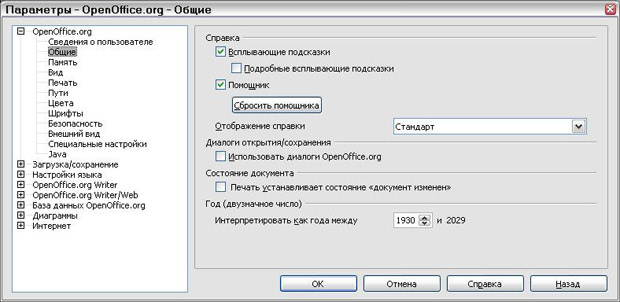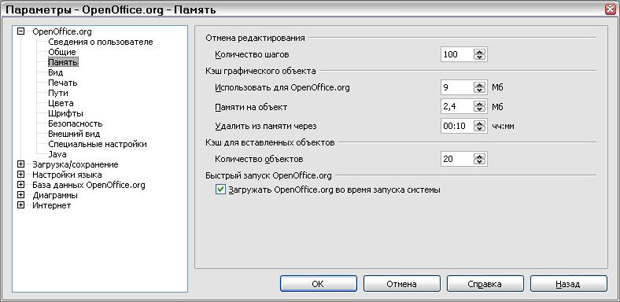|
более туманного и запутанного объяснения макросов трудно наверно себе представить , похоже препод сам плавает во всем этом а вопросов поэтому нет ибо и отвечать будет некому |
Настройка OpenOffice.org
Выбор параметров, затрагивающих весь OOo
Этот раздел освещает некоторые из параметров настройки, которые относятся ко всем компонентам OOo. Для получения информации относительно параметров настройки, которые здесь не обсуждаются, смотри Справку по OpenOffice.org.
- Выберите Сервис > Параметры. Список в левой части изменяется в зависимости от того, какой компонент OOo открыт. Иллюстрации в этой главе показывают список, который появляется тогда, когда не открыт ни один документ. (Например, когда открыт документ Writer, в списке появляются дополнительные параметры для OpenOffice.org Writer и OpenOffice.org Writer/Web.)
- Нажмите на знак + слева от OpenOffice.org в левой части. Разворачивается список подразделов.
Примечание.Кнопка Назад имеет один и тот же эффект на всех страницах диалога Параметры. Она возвращает параметры к значениям, которые были в момент, когда Вы открыли OpenOffice.org.
Сведения о пользователе
Поскольку возможность контроля версий OOo отмечает ваши изменения и комментарии именем и инициалами сохраненными в сведениях о пользователе, Вы захотите удостовериться в том, что Ваше имя и инициалы там имеются. Чтобы сделать это:
- В диалоговом окне Параметры выберите OpenOffice.org > Сведения о пользователе.
- Заполните на странице OpenOffice.org Сведения о пользователе или удалите любую существующую неправильную информацию.
Общие параметры
- В диалоговом окне Параметры выберите OpenOffice.org > Общие.
- На странице OpenOffice.org – Общие (Рис. рис. 5.2 ) параметры, описанные ниже.
Всплывающие подсказки
Когда флажок Всплывающие подсказки активен, появятся одно или два слова, если Вы наведете курсор на значок или поле в главном окне OOo, без щелчка. Этот параметр также затрагивает отображение примечаний: если Всплывающие подсказки и Подробные всплывающие подсказки выключены, то Вы не будете видеть содержание примечаний, когда наводите курсор на примечание.
Подробные всплывающие подсказки
Когда флажок Подробные всплывающие подсказки активен, появляется краткое описание функции отдельного значка или команды меню, или поля в диалоге, когда Вы удерживаете курсор над этим элементом.
Помощник
Чтобы выключать Помощника (подобного Помощнику Microsoft Office), снимите этот флажок. Для восстановления заданного по умолчанию поведения Помощника, нажмите Сбросить настройки Помощника.
Отображение справки
Высокий контраст изменяет параметры системной цветовой схемы для улучшения удобочитаемости. Чтобы отображать Справку в высоком контрасте (если операционная система на вашем компьютере поддерживает это), выберите один из высококонтрастных стилей в списке.
Диалоги Открытия/Сохранения
Для использования стандартных диалогов Открыть и Сохранить вашей операционной системы снимите флажок Использовать диалоги OpenOffice.org. Когда этот флажок установлен, будут использоваться диалоги Открыть и Сохранить, встроенные в OpenOffice.org. (Смотри главу "Управление файлами в OpenOffice.org" для получения дополнительной информации о диалогах OOo Открыть и Сохранить.)
Состояние документа
Выберите, рассматривать ли печать документа как изменение документа. Если эта опция выбрана, то в следующий раз, когда Вы закрываете документ после его печати, дата печати будет зарегистрирована в свойствах документа как изменение, и Вам будет предложено сохранить документ снова, даже если Вы не делали никаких других изменений.
Год (двузначное число)
Определяет, как интерпретируется год, введенный двумя цифрами. Например, если параметр Интерпретировать как года между установлен в 1930, и Вы вводите дату 01.01.30 или более позднюю в ваш документ, дата интерпретируется как 01.01.1930 или более поздняя. "Более ранняя" дата интерпретируется как принадлежащая следующему столетию; то есть, 01.01.20 интерпретируется как 01.01.2020.
Параметры памяти
- В диалоге Параметры выберите OpenOffice.org > Память.
- В диалоге OpenOffice.org – Память (
рис.
5.3):
- Больше памяти может сделать OpenOffice.org быстрее и более удобным (например, больше шагов отмены требуют большего количества памяти); но взамен остается меньше памяти, доступной для других приложений, и Вы можете совершенно исчерпать память.
- Чтобы загружать Быстрый запуск (его значок располагается на рабочем столе или в системном лотке – только Windows), когда Вы запускаете ваш компьютер, установите флажок в нижней части диалога. Это делает запуск OpenOffice.org быстрее; как следствие, OOo использует некоторую память, когда он не используется.